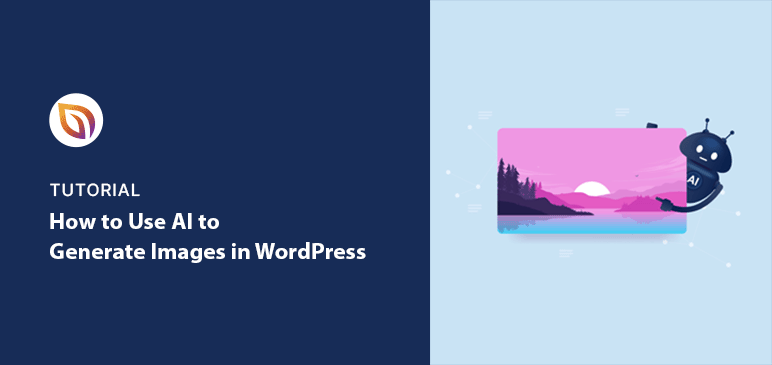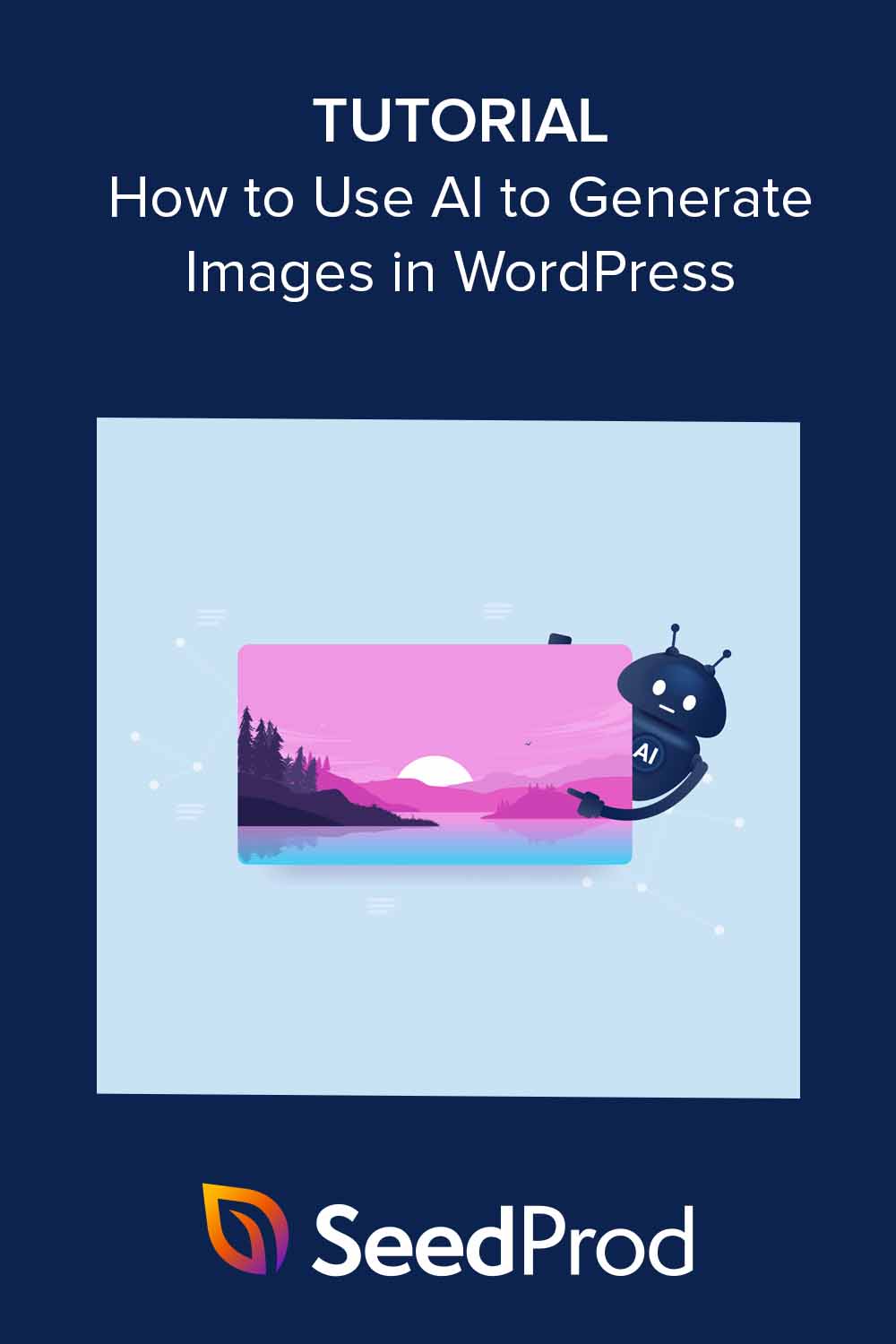Vous voulez savoir comment utiliser l'IA pour générer des images ? Grâce aux outils d'IA actuels, vous pouvez créer instantanément des visuels personnalisés pour les articles de blog, les pages d'atterrissage et les conceptions WordPress, sans avoir besoin de photos de stock ou de compétences en matière de conception.
Dans ce guide, je vous montrerai étape par étape comment fonctionne la génération d'images par l'IA, les meilleurs outils que vous pouvez utiliser, et comment ajouter des images générées par l'IA directement sur votre site WordPress.
Table des matières
- Comment l'IA génère-t-elle des images ?
- Pourquoi utiliser l'IA pour générer des images dans WordPress ?
- Quels sont les outils de génération d'images d'IA disponibles ?
- Comment utiliser l'IA pour générer des images dans WordPress
- Meilleures pratiques pour la rédaction de messages d'encouragement à l'IA
- FAQ sur l'utilisation de l'IA pour générer des images
Comment l'IA génère-t-elle des images ?
Les générateurs d'images par IA utilisent des modèles d'apprentissage automatique formés sur des millions d'images. Lorsque vous tapez un texte, l'IA prédit à quoi devrait ressembler l'image et crée une toute nouvelle image à partir de zéro. Ce processus est appelé "génération de texte à partir d'images".
Plus l'énoncé est détaillé, meilleurs sont les résultats. Par exemple, au lieu de taper "chien", écrivez "un chiot golden retriever assis dans un champ de tournesols sous la lumière chaude du soir".
Pourquoi utiliser l'IA pour générer des images dans WordPress ?
Les outils d'IA facilitent la création d'images uniques et de haute qualité sans avoir recours à des photos de stock ou à des compétences en matière de conception. Il suffit de décrire ce que vous voulez, et l'IA le génère en quelques secondes.
Voici pourquoi les images générées par l'IA valent la peine d'être utilisées sur votre site WordPress :
- Gagner du temps : plus d'heures passées à chercher dans les bibliothèques de stock
- Des visuels uniques : se démarquer avec des images uniques
- Faites correspondre votre contenu : créez des images qui s'adaptent parfaitement à vos articles de blog ou à vos produits.
- Réduire les coûts : réduire la nécessité de recourir à des photos d'archives ou à des concepteurs rémunérés
- Flux de travail plus rapide : générez un ensemble d'images pour chaque article en quelques minutes.
Pour les blogueurs et les chefs d'entreprise très occupés, les images d'IA donnent un aspect professionnel à leur contenu tout en leur faisant gagner du temps et de l'argent.
Quels sont les outils de génération d'images d'IA disponibles ?
Aujourd'hui, plusieurs outils puissants de génération d'images par l'IA sont disponibles. Voici un aperçu des outils disponibles pour les sites WordPress.
Outils de création d'images d'IA en ligne
Des outils tels que DALL.E, Midjourney et Stable Diffusion utilisent des descriptions textuelles pour créer des images.
Ces outils sont encore en cours de développement. Mais ils permettent déjà de générer des images réalistes ou fantastiques pour votre site web.
Plugins WordPress de génération d'images AI
Les plugins WordPress AI apportent la puissance de DALL.E et d'autres outils similaires à votre éditeur WordPress. Ils vous permettent de décrire une image à l'aide d'un texte, et le plugin génère des images uniques basées sur votre message.
Ces plugins font gagner du temps aux blogueurs et aux concepteurs de sites web, en les aidant à créer des images pour le contenu sans avoir besoin de compétences en matière de conception. Parmi les meilleurs plugins WordPress AI, citons AI Engine, Imajinn et AI Power.
Plugins de construction de pages WordPress avec AI
Les constructeurs de pages AI sont des outils de création de sites web qui intègrent l'IA pour générer des images.
Cela rationalise votre flux de travail en vous permettant de créer des images de haute qualité directement dans le constructeur plutôt que d'utiliser un programme de conception graphique distinct. Parmi les options les plus populaires, citons SeedProd, Divi AI et Elementor AI.
Comment utiliser l'IA pour générer des images dans WordPress
Ci-dessous, je vous explique comment utiliser l'IA pour générer des images du début à la fin. J'aborderai l'utilisation d'un constructeur de pages, d'un plugin WordPress et d'un outil populaire de génération d'images par l'IA.
Utiliser SeedProd pour générer des images AI dans WordPress

| Tarifs : A partir de 39,50 $/an |
| Plan gratuit / Essai : Version gratuite disponible |
| Caractéristiques remarquables : |
| 🔹 Drag-and-drop builder 🔹 AI image assistant inside the editor 🔹 Theme builder + landing pages |
| Evaluation : A |
| Le meilleur pour : Les utilisateurs de WordPress qui veulent concevoir des pages et générer des images en un seul endroit |
SeedProd est le meilleur constructeur de sites web WordPress par glisser-déposer. Il permet de créer des thèmes WordPress personnalisés et des mises en page faciles sans codage.
Avec l 'assistant IA de SeedProd, vous pouvez facilement générer des images pour votre site web en quelques clics.
Tout d'abord, installez et activez le plugin SeedProd. Pour obtenir de l'aide, veuillez consulter notre guide d'installation du plugin SeedProd.
Après l'installation, vous pouvez utiliser SeedProd pour :
Ensuite, vous pouvez utiliser l'IA pour personnaliser votre design avec des images originales.
Pour ce faire, modifiez la page afin d'afficher le générateur de glisser-déposer. Faites ensuite glisser un bloc Image sur l'aperçu en direct.
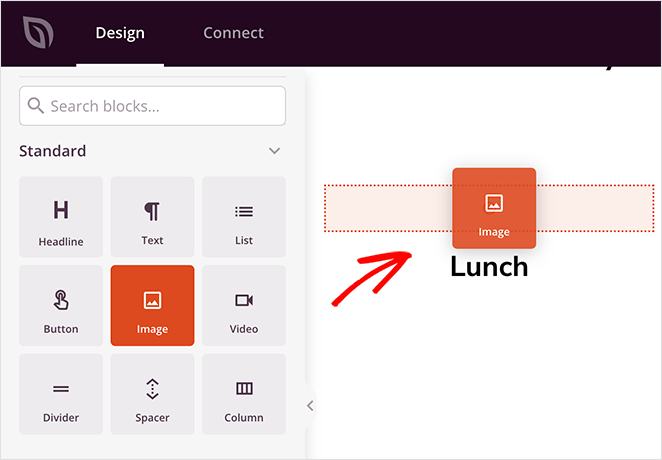
Après avoir sélectionné le bloc Image, regardez le panneau des paramètres de contenu sur le côté gauche. Vous y trouverez un bouton intitulé "Ajouter avec AI".
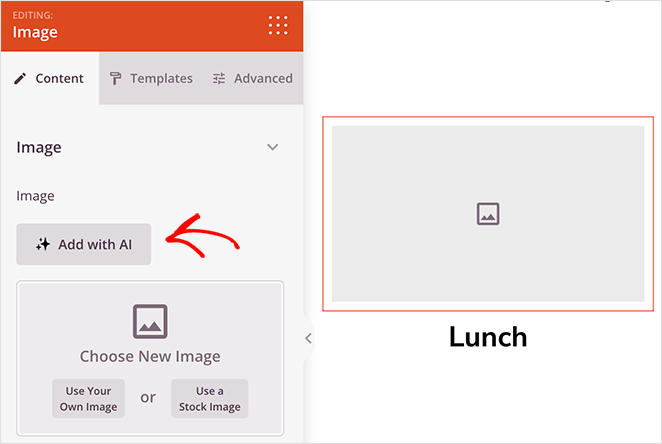
Cliquez sur le bouton pour ouvrir le panneau d'invite de l'image. Vous pouvez y décrire l'image que vous souhaitez pour votre site web. Vous pouvez également cliquer sur l'un des messages suggérés et l'utiliser comme point de départ pour votre propre image.
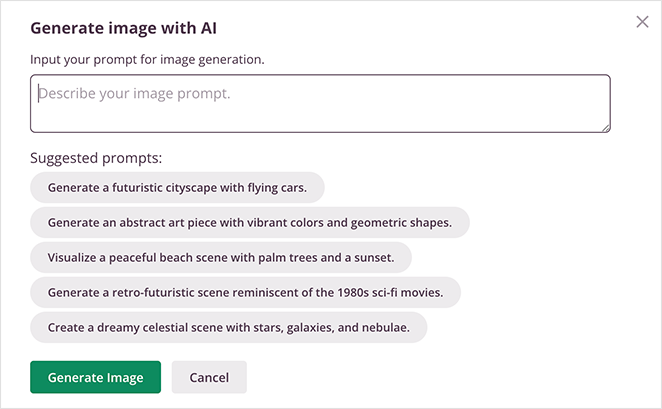
Cliquez ensuite sur le bouton Générer une image.
En général, la génération d'une image prend quelques secondes. Lorsqu'elle est terminée, un aperçu s'affiche et vous pouvez cliquer sur Insérer pour l'ajouter à votre page WordPress.
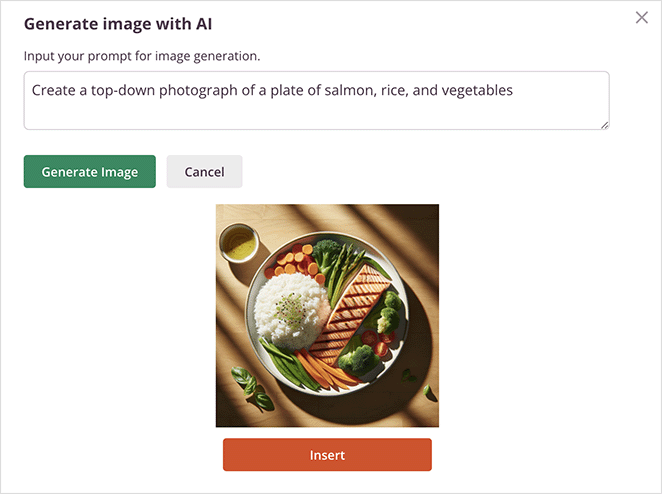
Vous pouvez également générer plusieurs versions d'une même image dans SeedProd. Pour ce faire, cliquez sur l'image générée et sélectionnez "Edit with AI" dans les paramètres du bloc.
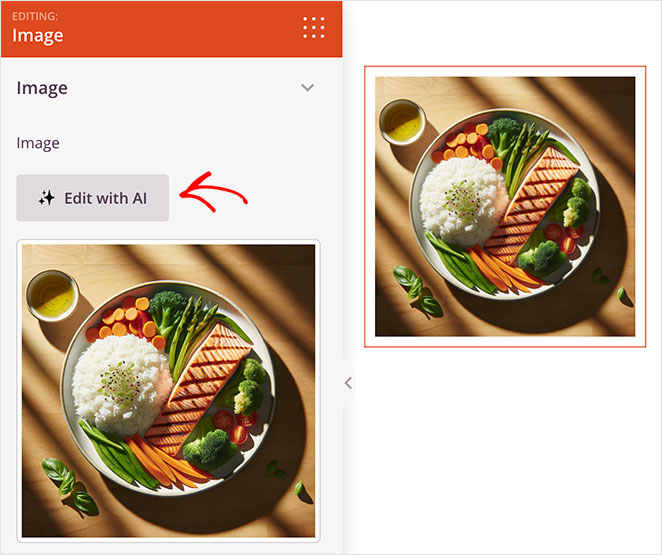
Vous avez maintenant la possibilité de créer des "Variations" ou de "Modifier l'image".
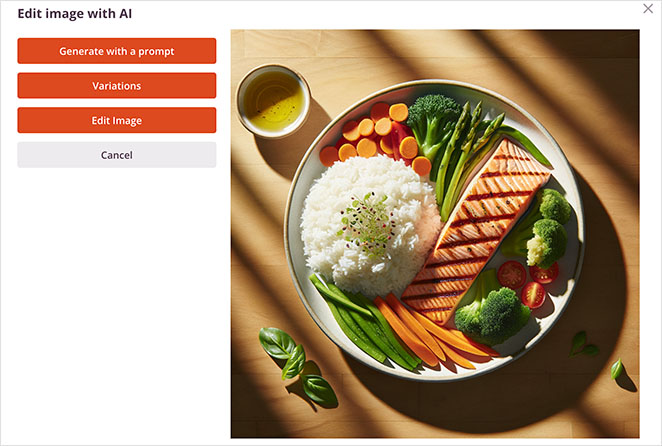
En cliquant sur Variations, l'IA génère plusieurs versions de la même image.
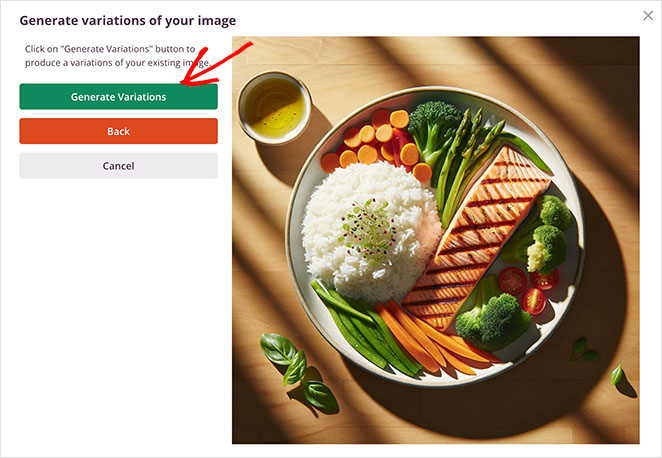
C'est un excellent moyen de conserver le même thème tout en obtenant des angles et des perspectives différents.
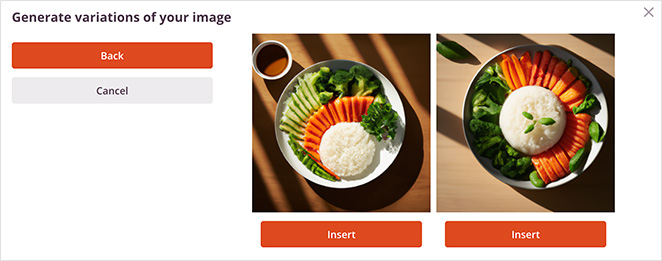
L'option Modifier l'image vous permet d'utiliser un outil pinceau pour modifier directement l'image. Sélectionnez la zone que vous souhaitez modifier, puis modifiez votre message original pour décrire la modification souhaitée.
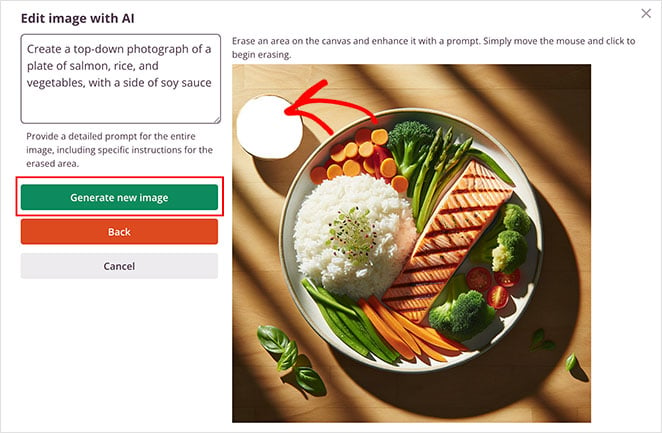
Cliquez ensuite sur le bouton Générer une nouvelle image.
Après quelques secondes, vous verrez une nouvelle image avec deux variantes des changements que vous avez décrits. Cliquez ensuite sur Insérer pour ajouter votre choix préféré à votre page.
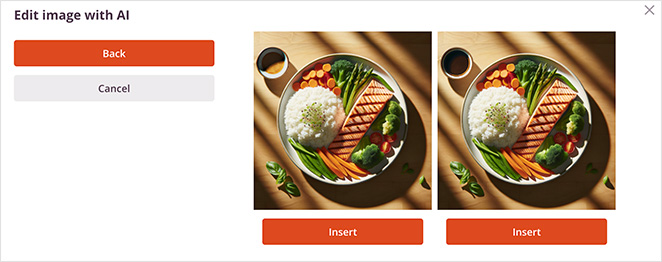
N'oubliez pas d'enregistrer et de publier vos modifications lorsque vous êtes satisfait du résultat final.
Voici une image d'un repas simple que j'ai créée pour le site web d'un restaurant :
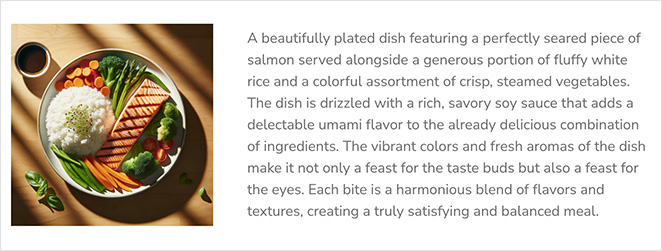
Générer des images AI dans WordPress avec AI Engine
| Prix : Gratuit + modules complémentaires Pro |
| Plan gratuit / Essai : Version gratuite disponible |
| Caractéristiques remarquables : |
| 🔹 Conversion de texte en image avec des modèles d'invite 🔹 Génération de texte Alt et de nom de fichier 🔹 Intégration d'une bibliothèque de médias |
| Evaluation : B+ |
| Le meilleur pour : Les utilisateurs qui veulent des outils d'IA flexibles dans le tableau de bord de WP |
Vous pouvez également utiliser les plugins WordPress AI pour générer des images de haute qualité pour votre site web. Pour cette méthode, j'utiliserai AI Engine, un plugin WordPress doté de diverses fonctions d'IA, notamment la génération de textes et d'images par l'IA.
Tout d'abord, installez et activez AI Engine sur votre site web WordPress. Pour vous aider, veuillez consulter ce guide sur l 'installation d'un plugin WordPress.
Ensuite, allez sur Meow Apps " AI Engine depuis votre tableau de bord WordPress, et cliquez sur l'onglet Réglages.
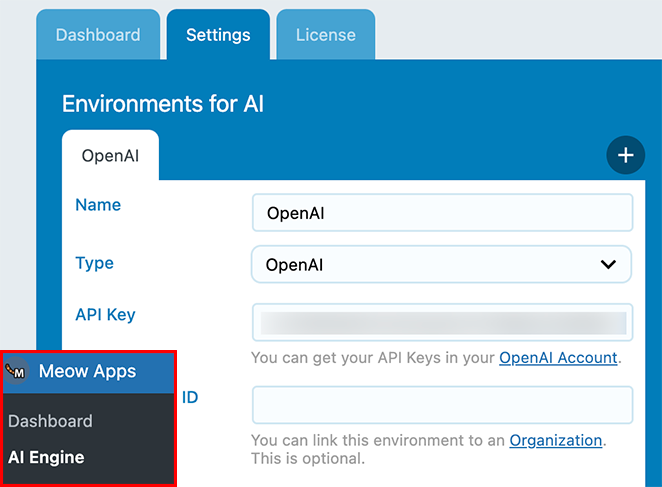
Si vous n'en avez pas encore, vous devrez créer une clé API OpenAI. Pour ce faire, rendez-vous sur votre compte OpenAI et cliquez sur Clés API.
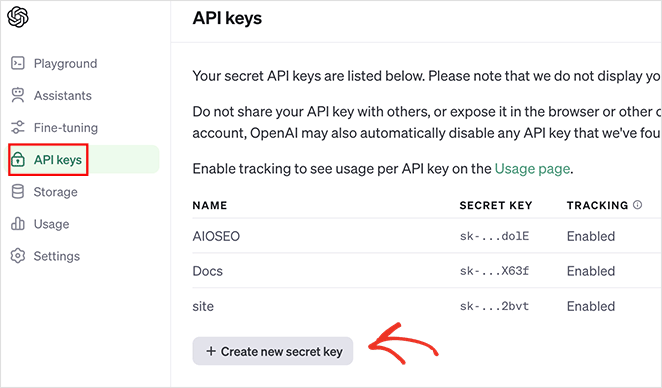
Cliquez ensuite sur "Créer une nouvelle clé secrète". Saisissez un nom pour la clé, définissez vos autorisations et cliquez sur le bouton Générer la clé.
Copiez la clé et renvoyez votre site web.
Maintenant, trouvez le panneau "Environnements pour l'IA" et collez votre clé API. Le plugin enregistrera votre clé automatiquement.
Vous verrez une option Images dans le coin supérieur droit du même écran. Cliquez dessus pour commencer à créer des images avec AI.

Le générateur d'images propose plusieurs modèles d'images prédéfinies que vous pouvez utiliser. Vous pouvez également écrire votre propre image dans la zone de texte.
Rédigez votre message, sélectionnez le nombre d'images souhaitées, puis cliquez sur Générer.
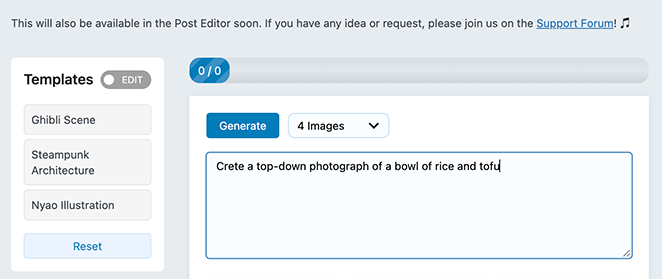
Après quelques secondes, vous verrez apparaître plusieurs variantes de votre image.
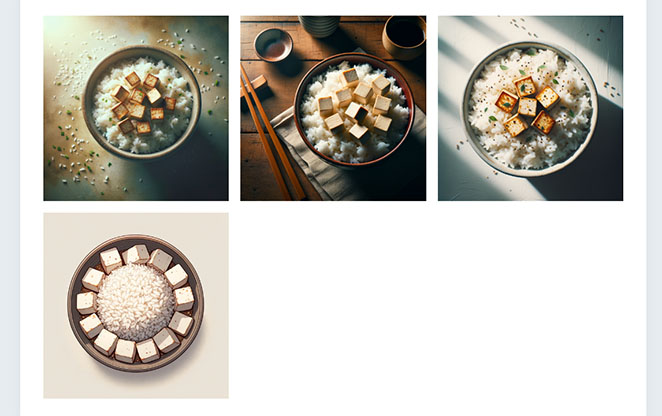
Choisissez l'image que vous préférez pour en voir une version plus grande. Le moteur d'IA génère automatiquement un texte alt modifiable, des légendes et des noms de fichiers.
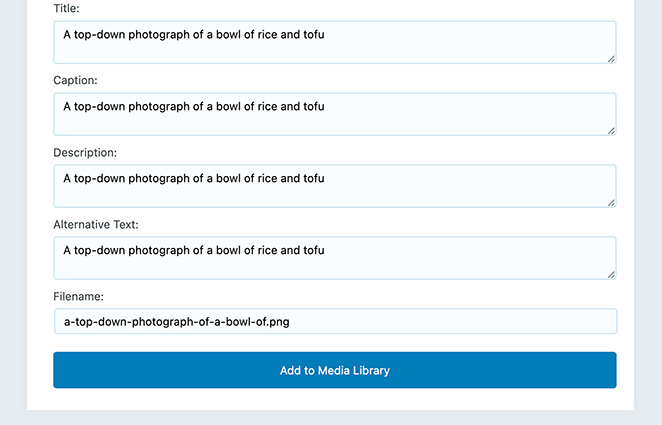
Une fois que vous êtes satisfait de l'image, cliquez sur l'option Ajouter à la bibliothèque multimédia.
Vous pouvez maintenant utiliser l'image n'importe où sur votre site WordPress. Pour l'utiliser dans un article, créez un nouvel article et ajoutez le bloc d'image.
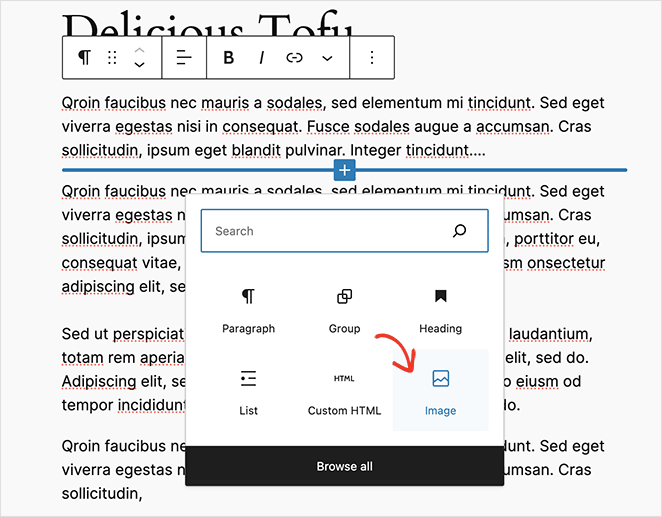
Sélectionnez ensuite l'image générée par l'IA dans votre bibliothèque de médias WordPress. Après avoir publié vos modifications, vous verrez l'image apparaître sur votre site web.
Voici à quoi ressemble mon image finale :
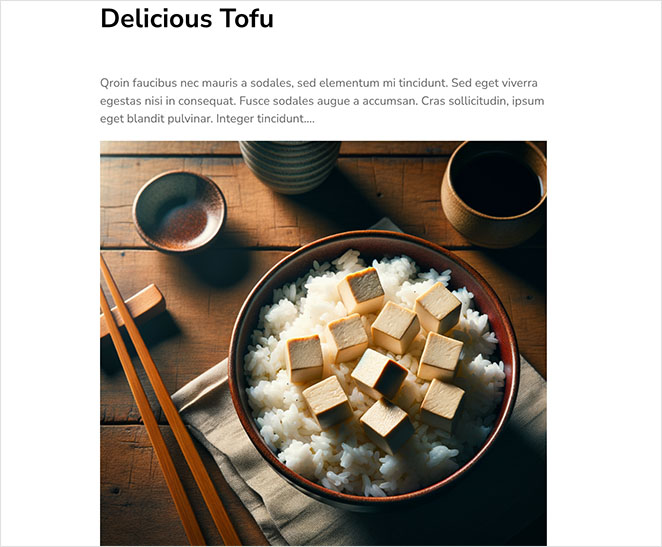
Utiliser Microsoft Copilot pour générer des images AI pour WordPress
| Prix : Gratuit (compte Microsoft) |
| Plan gratuit / Essai : Oui |
| Caractéristiques remarquables : |
| 🔹 Conversion de texte en image sur le Web 🔹 Affinage rapide du style 🔹 Téléchargement et chargement faciles sur WordPress |
| Cote : B |
| Le meilleur pour : Tous ceux qui veulent des images AI rapides sans installer de plugin |
Si vous ne souhaitez pas utiliser un plugin WordPress, vous pouvez utiliser des outils en ligne pour générer des images avec l'IA.
L'un de mes outils préférés est le chatbot de Microsoft Copilot. Basé sur un vaste modèle linguistique, il peut effectuer des recherches sur Internet, répondre à des questions, rédiger du contenu et créer des images.
Copilot utilise actuellement le modèle DALL.E 3 pour générer des images. Tout ce dont vous avez besoin pour commencer, c'est d'un compte Microsoft.
Tout d'abord, rendez-vous sur le site web de Microsoft Copilot et connectez-vous à votre compte.
Ensuite, tapez votre image dans la boîte de dialogue.
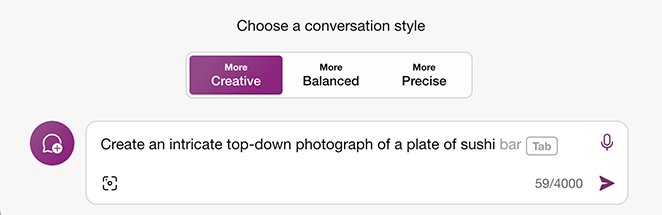
L'IA génère 4 versions de l'image pour vous.

Cliquez ensuite sur la version que vous préférez pour l'agrandir.
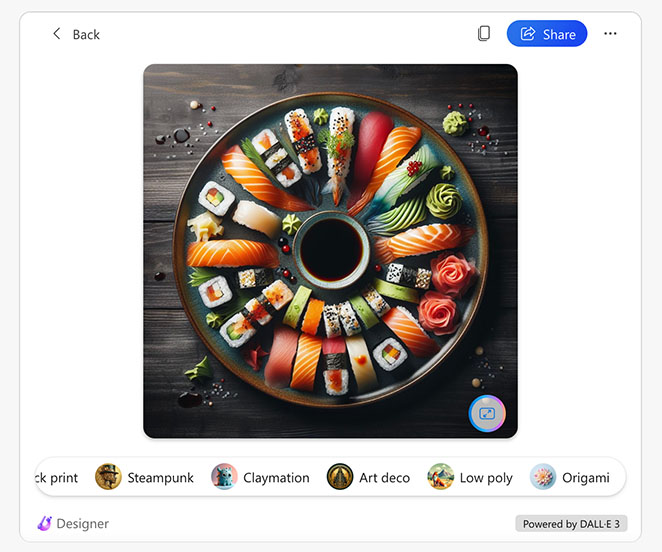
Cet écran propose des options permettant d'affiner davantage votre image. Vous pouvez faire ressortir certains éléments, les rendre flous ou ajouter un nouveau style à l'image.
Dans cet exemple, j'ai appliqué l'effet aquarelle :
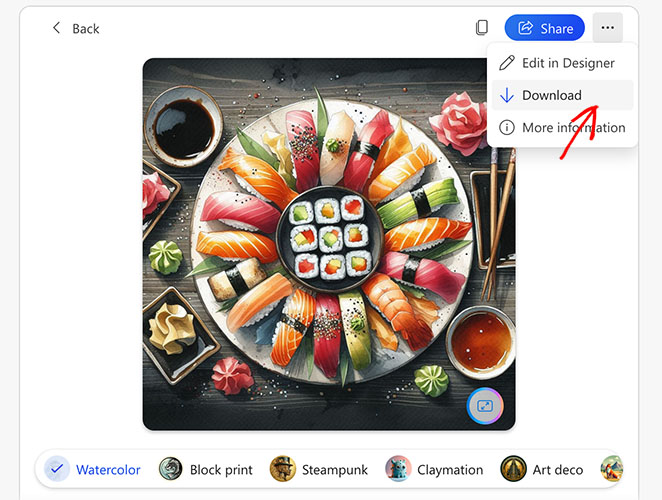
Pour enregistrer l'image sur votre ordinateur, cliquez sur le menu à 3 points et sélectionnez Télécharger.
Vous pouvez maintenant télécharger l'image dans votre bibliothèque de médias WordPress et l'ajouter à n'importe quel article en suivant les étapes que j'ai détaillées dans la dernière méthode.
Meilleures pratiques pour la rédaction de messages d'encouragement à l'IA
Les outils d'intelligence artificielle ne fonctionnent qu'en fonction des instructions que vous leur donnez. Une bonne incitation permet de gagner du temps, tandis qu'une incitation vague entraîne un surcroît de travail d'édition. Voici quelques pratiques simples que j'applique lorsque je rédige des messages-guides pour les générateurs d'images d'IA :
- Soyez précis : au lieu de "faire une photo du site web", dites "une capture d'écran moderne de la page d'accueil avec un fond blanc épuré et un titre en gras".
- Ajoutez des indices de style : Mentionnez le style de conception (minimaliste, rétro, ludique) pour que les résultats correspondent à votre marque.
- Indiquez le contexte : Si l'image est destinée à un article de blog, précisez-le - "image vedette d'un tutoriel WordPress".
- Utilisez un langage simple : Les mots courts et clairs sont plus efficaces que les longues descriptions.
- Testez les variations : Exécutez 2 ou 3 invites légèrement différentes et choisissez le meilleur résultat.
Considérez les messages-guides comme des instructions : plus vous êtes clair, plus l'IA se rapprochera de ce dont vous avez besoin.
FAQ sur l'utilisation de l'IA pour générer des images
Commencer à utiliser l'IA pour créer des images WordPress
J'espère que ce guide vous a aidé à apprendre comment utiliser l'IA pour générer des images dans WordPress.
Les guides suivants sur l'IA peuvent également vous être utiles :
- Les meilleurs constructeurs AI de WordPress (+ outils de contenu)
- Comment créer un site web WordPress avec l'IA
- Comment créer une page d'atterrissage AI sur WordPress, étape par étape
- Les meilleurs plugins WordPress ChatGPT pour la productivité
- Comment utiliser l'IA pour le référencement afin d'améliorer votre classement
Merci de votre lecture ! Nous aimerions connaître votre avis, alors n'hésitez pas à laisser un commentaire pour nous faire part de vos questions et de vos réactions.
Vous pouvez également nous suivre sur YouTube, X (anciennement Twitter) et Facebook pour obtenir d'autres contenus utiles au développement de votre entreprise.